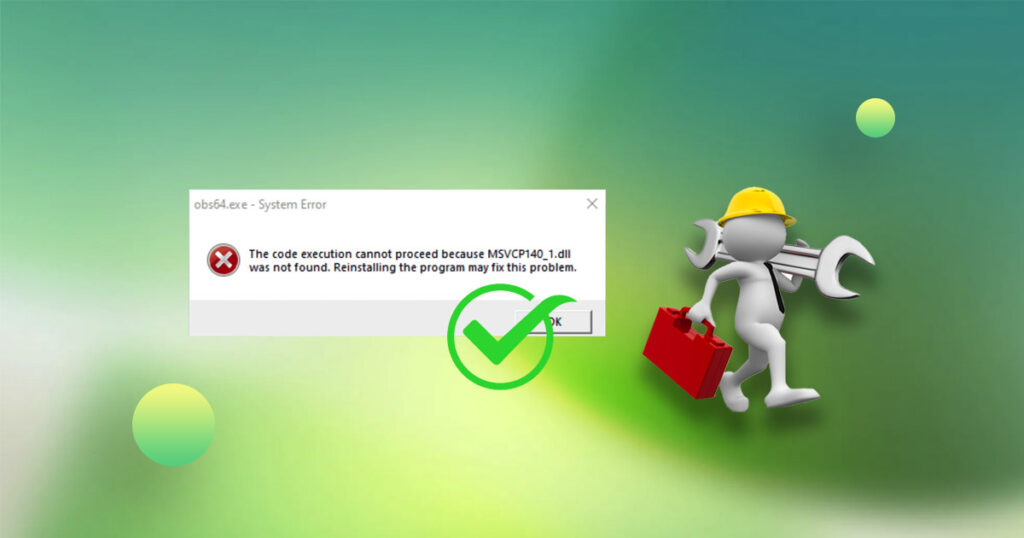Windows 10 시스템에서 게임을 업데이트하려고 할 때 MSVCP140.dll이 분실되었다는 메시지가 표시됩니다.msvcp140 dll 분실은 무슨 뜻입니까?Windows 11/10에서 MSVCP140.dll 분실 오류를 수정하려면 어떻게 해야 합니까?
“msvcp140.dll 분실”은 실행하려는 프로그램이나 게임에서 필요한 msvcp140.dll 파일을 찾을 수 없음을 나타내며, 이는 정상적인 작동에 매우 중요합니다. MSVCP140.dll은 “Microsoft Visual C++ Redistributable Packages for Visual Studio 2015″의 컴포넌트로, 일반적으로 Visual C++를 사용하여 개발된 프로그램을 실행하는 데 필요합니다. 이 DLL 파일이 시스템에 누락되어 손상된 경우 Windows 시스템에서 게임이나 타사 응용 프로그램을 설치하거나 시작할 때 오류가 발생할 수 있습니다. 일반적인 오류 메시지에는 “MSVCP140.dll을 찾을 수 없기 때문에 코드 실행을 계속할 수 없음” 또는 “컴퓨터에 MSVCP140.dll이 없기 때문에 프로그램을 시작할 수 없음”이 포함됩니다. 이러한 오류로 인해 프로그램이 열리지 않거나 중간에 충돌할 수 있습니다. Microsoft Visual C++ Redistributable for Visual Studio 2019를 다시 설치했지만, 문제가 해결되지 않았습니다.
MSVCP140.dll 분실 오류를 수정하는 방법
오류를 해결하기 전에 컴퓨터를 재시작하거나 해당 소프트웨어를 다시 설치해 보세요. 여전히 DLL 누락 오류가 발생하면 다음 방법을 시도해 보세요.
방법 1. 전용 DLL 복구 프로그램을 사용하여 MSVCP140.dll 누락 문제 해결하기
DLL 오류로 인한 시스템 문제를 빠르게 해결하고 싶다면, Bitwar DLL Fixer를 사용해 볼 수 있습니다. DLL 손상 오류, DLL 누락 오류, DirectX 문제 또는 실행 오류 등 다양한 문제를 Bitwar DLL Fixer로 해결할 수 있습니다.
Bitwar DLL Fixer의 주요 기능:
- 빠른 시간 내에 모든 DLL 문제를 스캔하고 복구: 누락, 손상, 손실된 DLL 복구 가능
- 누락된 실행 라이브러리, DirectX 문제, 응용 프로그램 및 게임 실행 문제 해결
- 한 번의 클릭으로 누락되거나 손상된 DLL 파일을 자동으로 다운로드 및 교체
- 99.95%의 성공률을 자랑하는 고급 기술
- 사용자 친화적 인터페이스, 기술적 지식이 없어도 사용 가능
- 모든 Windows 버전과 호환 가능
Bitwar DLL Fixer 소프트웨어 웹 사이트 : https://www.bitwarsoft.com/ko/dll-fixer
Bitwar DLL Fixer를 사용하여 MSVCP140.dll 오류를 해결하는 방법
- Bitwar DLL Fixer 소프트웨어를 설치하고 실행합니다. 홈 화면에서 다양한 시스템 파일 복구 옵션을 볼 수 있습니다. 선택이 어려운 경우 “전체 복구”를 선택하고 “전체 스캔”을 클릭하여 누락된 MSVCP140.dll 파일을 찾으세요.
- 정확한 복구를 원한다면, 수동 복구를 클릭하고 오류가 발생한 소프트웨어의 디렉터리와 오류 메시지에 있는 MSVCP140.dll 파일을 입력한 후 스캔을 시작할 수 있습니다.
- 잠시 기다린 후 복구 결과를 확인할 수 있습니다.
완료되면 프로그램을 다시 시작하여 오류가 해결되었는지 확인하세요.
방법 2. MSVCP140.dll 파일을 수동으로 다운로드 및 설치하기
Windows 10/11용 MSVCP140.dll 파일을 인터넷에서 다운로드하여 오류가 발생한 프로그램의 설치 폴더에 추가할 수도 있습니다. 다음 단계를 따라 신중히 진행하세요.
- 설정 > 시스템 > 정보로 이동하여 시스템이 32비트 또는 64비트 Windows 운영 체제에서 실행 중인지 확인합니다.
- Google에서 “msvcp140.dll 다운로드”를 검색하여 저장하세요.
- 적합한 32비트 및 64비트 시스템 버전을 찾고 최신 버전을 다운로드하세요.
- 다운로드한 ZIP 파일의 내용을 바탕화면에 추출한 후, 해당 DLL 파일을 필요한 프로그램의 설치 디렉터리에 복사합니다.
주의: 32비트 프로그램에는 32비트 DLL 파일을, 64비트 프로그램에는 64비트 DLL 파일을 사용해야 하며, 그렇지 않으면 0xc000007b 오류가 발생할 수 있습니다.
5. 만약 오류가 해결되지 않았다면, DLL 파일을 시스템 폴더로 이동해 보세요. 64비트 DLL 파일은 “C:/Windows/System32″에, 32비트 DLL 파일은 “C:/Windows/SysWoW64″에 복사합니다.
이제 컴퓨터를 다시 시작하고, 프로그램이나 게임을 재실행하여 문제가 해결되었는지 확인하세요.
방법 3. MSVCP140.dll 파일 다시 등록하기
MSVCP140.dll 파일을 시스템 폴더에 복사한 후에도 여전히 문제가 발생한다면, DLL 파일을 다시 등록해보세요. 다음 절차를 따르세요:
- Windows + R 키를 눌러 “실행” 창을 엽니다. CMD를 입력하고 Enter 키를 누릅니다.
- 명령 프롬프트 창에 regsvr32 /u MSVCP140.dll을 입력한 후 Enter 키를 눌러 파일 등록을 해제합니다.
- 그런 다음, regsvr32 MSVCP140.dll을 입력하고 Enter 키를 눌러 파일을 다시 등록합니다.
명령 실행 후, 컴퓨터를 다시 시작하고 애플리케이션이 정상적으로 작동하는지 확인하세요.
방법 5. Microsoft Visual C++ Redistributable 재설치
DLL 파일을 단순히 다운로드하고 설치하는 것만으로는 근본적인 문제를 해결할 수 없습니다. “MSVCP140.dll이 누락되었습니다” 문제를 보다 효과적으로 해결하려면, Microsoft Visual C++ Redistributable 패키지를 제거하고 다시 설치하는 것이 좋습니다. 이 패키지에는 누락된 DLL 파일이 포함되어 있기 때문입니다. 방법은 다음과 같습니다:
- Win + R 키를 눌러 “실행” 대화 상자를 엽니다. appwiz.cpl을 입력한 후 Enter 키를 누릅니다.
- 설치된 프로그램 목록에서 Microsoft Visual C++ Runtime을 찾아 제거하고, 컴퓨터를 다시 시작합니다.
- Microsoft 공식 웹사이트를 방문해 Visual Studio 2015용 Visual C++ Redistributable의 최신 버전(32비트 및 64비트)을 다운로드합니다.
- 다운로드한 파일을 설치하고, 설치가 완료되면 컴퓨터를 다시 시작합니다.
방법 6. MSVCP140.dll 오류가 발생하는 프로그램 재설치
특정 프로그램에서 MSVCP140.dll 오류가 발생하는 경우, 프로그램을 제거한 후 다시 설치하는 방법도 있습니다. 프로그램을 새로 설치하면 DLL 파일과 레지스트리 항목을 포함한 모든 파일이 대체됩니다. 다만, 이 과정에서 저장된 데이터가 손실될 수 있으므로 주의하세요. 프로그램을 재설치하는 방법은 다음과 같습니다:
- Win + R 키를 눌러 “실행” 대화 상자를 엽니다. appwiz.cpl을 입력하고 확인을 클릭합니다.
- 오류가 발생하는 프로그램을 선택한 후, 수리 옵션이 있다면 먼저 시도해 보고, 그렇지 않으면 제거를 클릭합니다.
- 예를 눌러 프로그램을 완전히 제거하고, 컴퓨터를 다시 시작한 후 프로그램의 최신 버전을 다시 설치합니다.
방법 7. 시스템 파일 검사기(SFC) 스캔 실행
시스템 파일에 문제가 있을 수 있으므로, SFC(시스템 파일 검사기)를 사용해 스캔을 실행해 볼 수 있습니다. 방법은 다음과 같습니다:
- Win + X 키를 누르고 운영 체제에 따라 Windows 터미널(관리자) 또는 **명령 프롬프트(관리자)**를 선택합니다.
- 명령 프롬프트 창에 sfc /scannow를 입력하고 Enter 키를 누릅니다.
- SFC가 스캔을 완료할 때까지 기다린 후, 컴퓨터를 다시 시작하고 DLL 오류가 해결되었는지 확인합니다.
결론
컴퓨터에서 MSVCP140.dll 파일이 누락된 경우, 이 문서에서 제공한 여러 가지 방법을 사용해 문제를 해결할 수 있습니다. 그러나 DLL 오류를 자동으로 복구하고 MSVCP140.dll 파일을 복구하는 가장 효과적인 방법은 Bitwar DLL Fixer를 사용하는 것입니다. 또한, 시스템 업데이트를 유지하고, 바이러스 검사를 실행하며, 시스템 파일 검사기(SFC)를 사용하거나, DLL을 재설치하고, DLL 복구 프로그램을 사용하는 등의 방법으로 영향을 받은 DLL 오류를 해결할 수 있습니다.